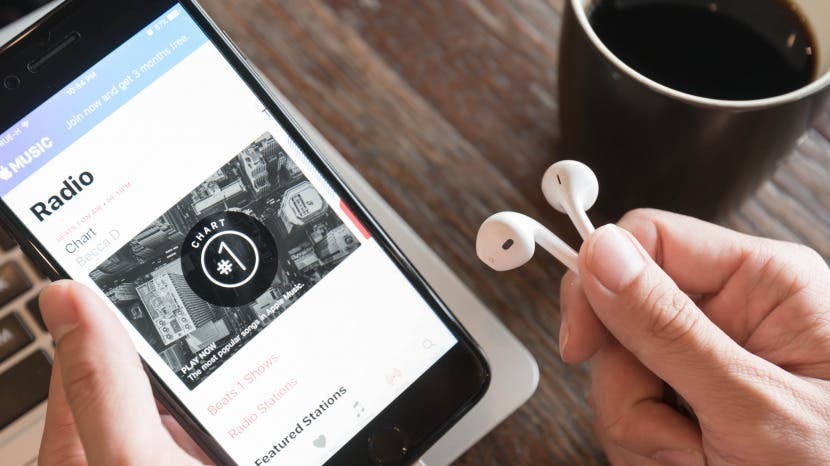
« Mon application musicale a disparu de l'iPhone! Comment est-ce que je le récupère?" Ne paniquez pas; plus probablement qu'improbable, vous avez probablement supprimé votre application musicale par accident. Avec la mise à jour iOS 10, les utilisateurs ont remarqué que les applications semblaient disparaître de leurs écrans d'accueil, des applications qui ne pouvaient pas être supprimées avant iOS 10. Si votre application Musique a disparu, c'est simplement l'icône de musique que vous devez récupérer. Lorsque Apple a publié iOS 10, cela nous a donné la possibilité de « supprimer » les applications Apple en stock de votre écran d'accueil. Bien que les applications soient plus cachées que réellement disparues, certaines personnes (y compris moi-même) ont réussi à paniquer lorsqu'une application de veille disparaît soudainement. Si votre application Apple Music a disparu de l'iPhone, voici comment la récupérer.
En rapport: Application de calculatrice manquante dans Control Center iOS 10 ?
Je ne sais pas pour vous; mais lorsque j'ai mis à jour vers iOS 10, la première chose que j'ai faite a été de supprimer de nombreuses applications Apple. Beaucoup d'entre eux m'ont été utiles à un moment donné et j'ai dû trouver un moyen de les récupérer. Heureusement, la solution est incroyablement simple. Si votre application Musique a disparu, il est probable que vous l'ayez accidentellement supprimée après la mise à jour vers iOS 10. Mais une application musicale manquante est facile à récupérer avec un rapide voyage sur l'App Store.
Comment récupérer votre application musicale si elle a disparu
- Ouvrez l'App Store et appuyez sur l'onglet Rechercher en bas de l'écran.
- Rechercher de la musique. Recherchez l'application Musique d'Apple et appuyez sur le bouton de téléchargement qui ressemble à un nuage avec une flèche vers le bas.
- Il se téléchargera en un instant car il n'a jamais été vraiment supprimé.
- Appuyez sur Ouvrir pour ouvrir votre application Musique réinstallée.
Votre application musicale manquante a maintenant été trouvée !
Ma musique est partie! Que fais-je?!
Ne paniquez pas. Dieu sait que je l'ai fait. Lorsque vous retéléchargerez l'application Musique, votre bibliothèque musicale iCloud sera désactivée et votre musique Apple Music aura disparu. Pour le récupérer, nous devons faire deux choses. D'abord:
- Ouvrez Paramètres et appuyez sur Musique.
- Activez la bibliothèque musicale iCloud.
- Sélectionnez Conserver.
Maintenant, pour récupérer votre musique, nous devons synchroniser votre iPhone avec votre ordinateur. Cela ne fonctionnera que si votre bibliothèque musicale iCloud était active sur iTunes avant de supprimer l'application Musique. Pour savoir si c'était le cas ou non, ouvrez iTunes et vérifiez si la musique de votre bibliothèque musicale iCloud s'y trouve. Puis:
- Branchez votre iPhone sur votre ordinateur à l'aide du câble USB vers Lightning.
- Une fois que votre ordinateur reconnaît votre iPhone, il restaure la musique que vous avez ajoutée à votre bibliothèque.
La musique que vous avez précédemment téléchargée ne sera pas sur votre téléphone, mais au moins votre collection de musique sur Apple Music sera toujours intacte.
Comment trouver facilement l'application de musique sur iPhone
Si vous êtes certain de ne pas avoir supprimé votre application Musique et que l'App Store montre que vous l'avez, il est possible que vous l'ayez simplement enterré profondément dans un dossier iPhone. Que vous recherchiez l'application musicale en voie de disparition ou toute autre application, vous pouvez utiliser la recherche Spotlight pour localiser rapidement les applications sans avoir à faire défiler vos écrans d'accueil ou à parcourir les dossiers. Pour faire ça:
Depuis n'importe quel écran d'accueil sur iPhone, balayez vers le bas depuis le haut.
Une barre de recherche apparaîtra avec les applications récemment ouvertes.
Recherchez l'application que vous recherchez; dans ce cas, l'application musicale.
Si l'application que vous recherchez se trouve sur votre iPhone, elle apparaîtra lorsque vous la rechercherez par son nom.
Crédit d'image supérieur: Vasin Lee/Shutterstock.com